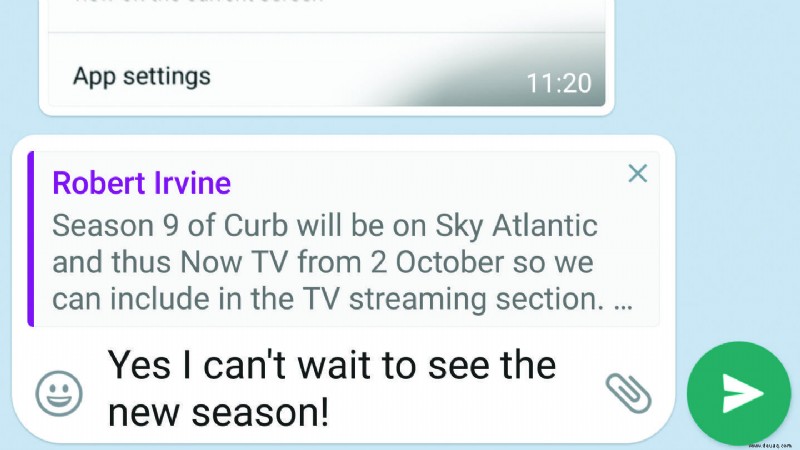WhatsApp ist einer der beliebtesten Messaging-Dienste der Welt, sowohl wegen seiner Benutzerfreundlichkeit als auch wegen seiner strengen Sicherheit für Benutzerdaten.

Über die einfache textbasierte Chat-Funktion hinaus gibt es eine Fülle verschiedener Dinge, die Sie tun können. Wenn Sie schon immer Ihre Nachrichten fett oder kursiv darstellen, Ihre wichtigen Unterhaltungen und Dateien sichern oder temporäre Geschichten teilen wollten, während Sie in der Komfortzone einer Messaging-App bleiben, hat WhatsApp genau das Richtige für Sie.
Da die App ständig mit neuen Funktionen und verbesserter Sicherheit aktualisiert wird, kann es schwierig sein, den Überblick über all die neuen Möglichkeiten zu behalten, mit denen Sie mit WhatsApp Ihre Gespräche aufpeppen können.
Dieser Artikel soll Sie auf dem Laufenden halten. Wir werden es aktualisieren, sobald weitere Funktionen eingeführt werden.
Von Videoanrufen bis hin zur Sicherheit, hier finden Sie alles, was Sie wissen müssen, um 2018 das Beste aus WhatsApp herauszuholen.
WhatsApp-Tipps für besseres Messaging
Fügen Sie Kursivschrift, Fettdruck und mehr in WhatsApp-Nachrichten hinzu 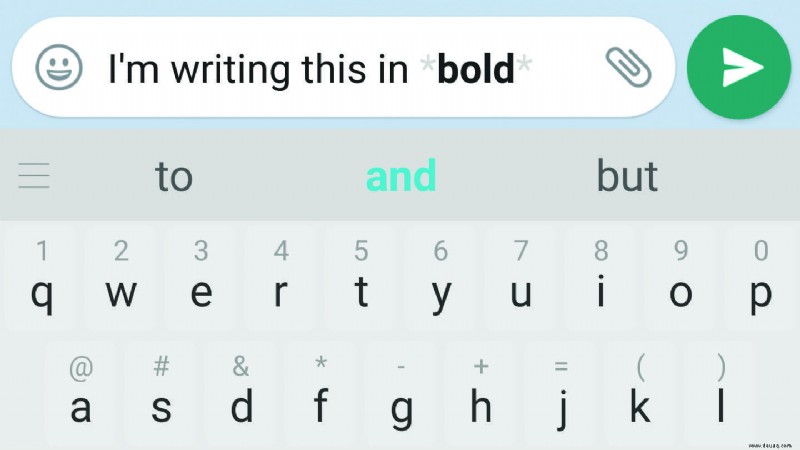
Um einer Nachricht mehr Wirkung zu verleihen, warum formatieren Sie sie nicht fett? Umschließen Sie dazu einfach die Wörter, die fett gedruckt werden sollen, mit einem Sternchen (*). Sie können ein Wort (oder mehrere Wörter) auch mit Unterstrichen (_) umgeben, um es in Kursivschrift umzuwandeln, oder mit Tilden (~), um es durchzustreichen.
Teilen Sie mehrere Kontaktdaten
Wenn Sie Kontaktdaten mit einem Freund teilen möchten, müssen Sie keine Visitenkarte aus Ihrer Kontakte-App senden. Tippen Sie in einem Chat einfach auf das Büroklammer-Symbol, wählen Sie Kontakt und Sie können einen oder mehrere Kontakte auswählen, die Sie mit dem Empfänger teilen möchten.
Tippe auf den Rechtspfeil und WhatsApp lässt dich auswählen, welche Details du für jede Person teilen möchtest.
Zitieren Sie alte Nachrichten in einem Chat
Manchmal dauert es eine Weile, bis auf Nachrichten geantwortet wird, und zu diesem Zeitpunkt kann eine Gruppenkonversation zu einem völlig anderen Thema abgedriftet sein. In diesen Fällen können Sie genau die Nachricht zitieren, auf die Sie antworten, indem Sie lange darauf drücken und dann auf den Linkspfeil in der Symbolleiste tippen.
Die zitierte Nachricht wird in einem Popup-Fenster angezeigt, sodass Sie Ihre Antwort darunter verfassen können. Wenn Sie auf die Schaltfläche „Senden“ tippen, wird Ihre Nachricht direkt unter dem Zitat und dem Namen des Benutzers angezeigt, sodass keine Unklarheit darüber besteht, wem Sie antworten.
Lesezeichen für wichtige Nachrichten
Wenn Ihnen jemand Informationen wie eine Adresse oder Telefonnummer sendet, kann es lästig sein, durch Unmengen von Nachrichten zu scrollen, um sie wiederzufinden.
Um dies zu vermeiden, markieren Sie die Nachricht, indem Sie lange darauf drücken und auf das Sternsymbol tippen. Wenn Sie es wieder benötigen, wählen Sie im Hauptmenü „Markierte Nachrichten“, um alle Ihre mit Lesezeichen versehenen Nachrichten anzuzeigen.
Teilen Sie Ihren Standort mit anderen Personen 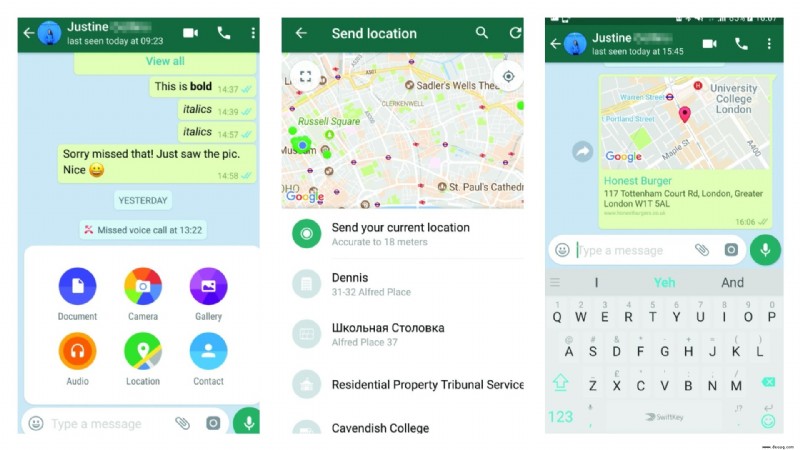
Wenn Sie jemals versucht haben, jemanden an einem unbekannten Ort zu treffen, wissen Sie, wie schwierig es sein kann, anhand einer vagen Beschreibung Ihrer Umgebung zu erklären, wo Sie sich befinden. Dank der Standortfreigabefunktion von WhatsApp müssen Sie dies nie wieder tun.
Um Ihren Standort in einem Chat zu teilen, tippen Sie auf das Büroklammersymbol und wählen Sie Standort aus. Genehmigen Sie alle Berechtigungen, die die App verlangt, und tippen Sie dann auf „Senden Sie Ihren aktuellen Standort“. Wenn der Empfänger Ihren Standort erhält, kann er darauf tippen, um Google Maps zu starten und eine Wegbeschreibung zu erhalten, um Sie zu finden.
Senden Sie Nachrichten von Ihrem PC
Im Gegensatz zu anderen Messaging-Apps wie Facebook Messenger (messenger.com) und Telegram (telegram.org) können Sie WhatsApp nicht auf mehr als einem Gerät installieren, was ärgerlich ist, wenn Sie Ihr Telefon nicht zur Hand haben. Eine Lösung ist die Verwendung von WhatsApp Web, mit der Sie Nachrichten und Dateien von Ihrem Desktop-Browser senden können (vorausgesetzt, Ihr Telefon ist eingeschaltet und verfügt über eine Internetverbindung).
Siehe verwandt Nach dem Beta-Update haben Sie bald über eine Stunde Zeit, um WhatsApp-Nachrichten zu löschen. Verärgern Sie Ihre Freunde mit der GIF-Unterstützung in WhatsApp. WhatsApp hat jetzt eine Milliarde monatliche Nutzer
Um das Tool zu verwenden, öffnen Sie das Hauptmenü der App und wählen Sie WhatsApp Web. Besuchen Sie als Nächstes web.whatsapp.com in Ihrem Browser und verwenden Sie Ihr Telefon, um den QR-Code zu scannen, der auf dem Bildschirm angezeigt wird. Alle Ihre Chats werden auf der Seite angezeigt, und Sie können neue Chats suchen oder starten und Fotos oder Videos senden. Wenn Sie die Option „Angemeldet bleiben“ auswählen, sollten Sie auf Ihre WhatsApp-Chats zugreifen können, auch wenn Sie Ihr Telefon zu Hause lassen. Du kannst dich abmelden, indem du auf deinem Telefon auf das WhatsApp Web-Menü tippst und Abmelden wählst.
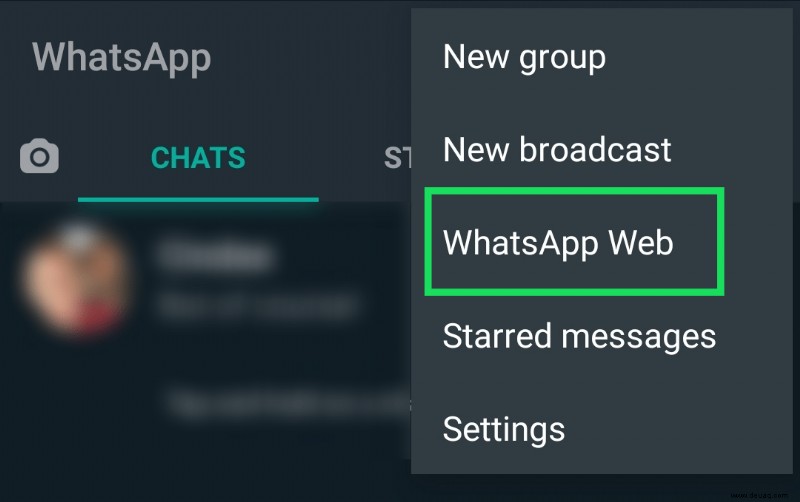
Stellen Sie lästige Gruppenchats stumm
Wenn Sie oft von WhatsApp-Gruppenchats abgelenkt werden, versuchen Sie, sie stumm zu schalten. Öffnen Sie den anstößigen Chat, tippen Sie oben rechts auf die Schaltfläche mit den drei Punkten und wählen Sie „Benachrichtigungen stummschalten“. Sie können den Chat für acht Stunden, eine Woche oder ein Jahr stumm schalten und „Benachrichtigungen anzeigen“ deaktivieren, um die Anzeige von Benachrichtigungen zu stoppen. Wenn Sie Ihre Meinung ändern, wählen Sie einfach erneut die Menüschaltfläche und dann Stummschaltung auf.
Sie können Gespräche mit Einzelpersonen auch stummschalten, indem Sie das entsprechende Gespräch öffnen, auf die Menüschaltfläche tippen und „Kontakt anzeigen“ auswählen.
Blockieren Sie missbräuchliche Kontakte und Spam 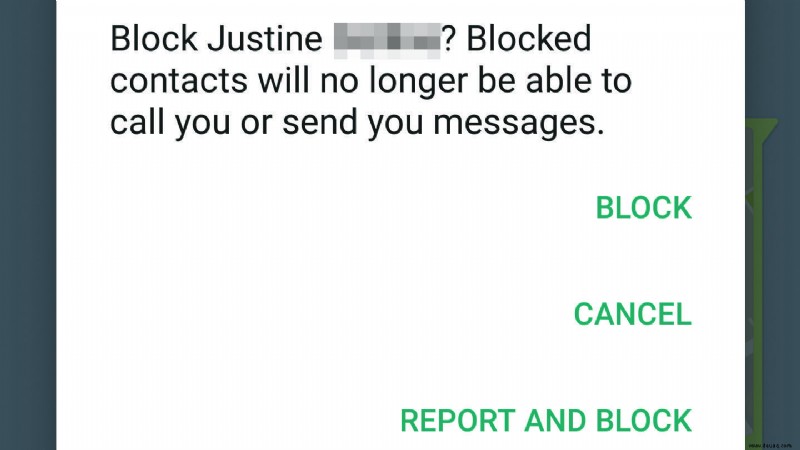
Wenn ein WhatsApp-Kontakt ein Schädling ist oder sich missbräuchlich verhält, können Sie ihn vollständig blockieren. Tippen Sie auf die Menüschaltfläche des Chats, wählen Sie Mehr, wischen Sie nach oben und wählen Sie Blockieren. Tippen Sie auf Blockieren, wenn WhatsApp Sie warnt, dass Sie keine Anrufe oder Nachrichten mehr von dieser Person erhalten werden. Wenn Sie eine Nachricht erhalten haben, die Spam zu sein scheint, können Sie sie melden, indem Sie „Melden und blockieren“ wählen.
WhatsApp-Tipps zur Verwaltung Ihrer Medien
Senden Sie eine beliebige Datei (einschließlich hochauflösender Bilder) 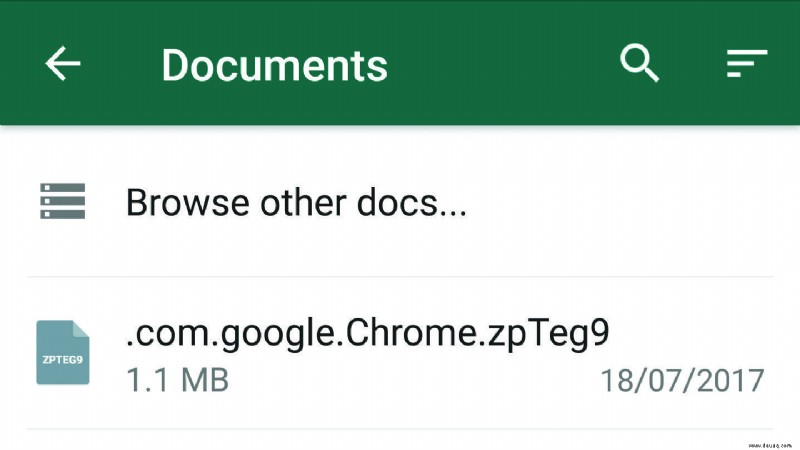
In der Vergangenheit konnten Sie mit WhatsApp nur PDFs und Mediendateien senden, aber Sie können jetzt jeden Dateityp senden, was es zu einer großartigen Alternative zum Senden von Anhängen in E-Mails macht.
Um eine Datei zu senden, tippen Sie im Chat auf das Büroklammer-Symbol und wählen Sie Dokumente. Es erscheint eine Liste mit Dokumenten auf Ihrem Gerät, die Sie nach Name oder Datum sortieren können. Wählen Sie die Datei aus, die Sie senden möchten, und sie wird im Chat angezeigt, damit Ihr Empfänger sie herunterladen kann. Um ein Bild in voller Auflösung zu senden, wählen Sie „Andere Dokumente durchsuchen“, um alle Dateien auf Ihrem Gerät zu durchsuchen.
Bearbeiten Sie Fotos, bevor Sie sie senden 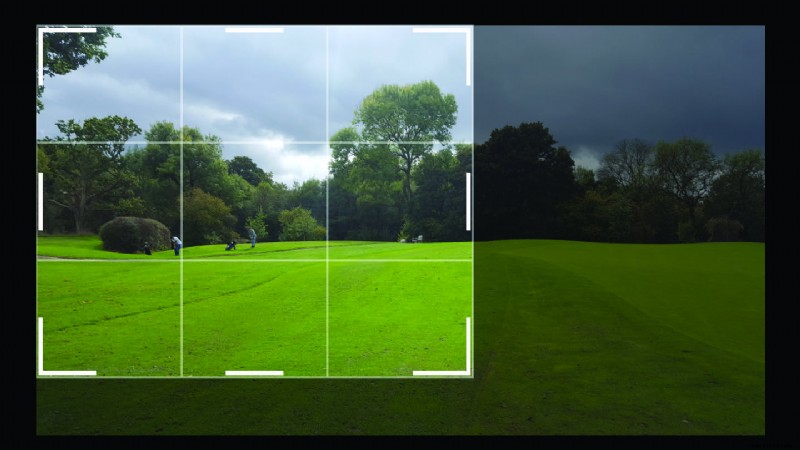
Das Teilen von Fotos und Screenshots ist einfach genug, aber manchmal möchten Sie vielleicht ein Bild zuschneiden, bevor Sie es senden. Mit WhatsApp können Sie dies tun, ohne zusätzliche Fotobearbeitungs-Apps installieren zu müssen.
Siehe verwandt Nach dem Beta-Update haben Sie bald über eine Stunde Zeit, um WhatsApp-Nachrichten zu löschen. Verärgern Sie Ihre Freunde mit der GIF-Unterstützung in WhatsApp. WhatsApp hat jetzt eine Milliarde monatliche Benutzer
Tippen Sie einfach auf das Büroklammersymbol, wählen Sie Galerie und dann das Foto aus, das Sie senden möchten. Tippen Sie als Nächstes auf das Zuschneidesymbol und ziehen Sie die Markierungen, um Ihre Auswahl hervorzuheben.
Tippen Sie auf „Fertig“ und wischen Sie nach oben, um Filter, Aufkleber und Text hinzuzufügen oder auf dem Bild zu zeichnen. Es gibt eine Rückgängig-Schaltfläche, um die Änderungen zu entfernen, wenn Sie mit den Ergebnissen nicht zufrieden sind.
Finden Sie jeden Link, den Sie jemals geteilt haben 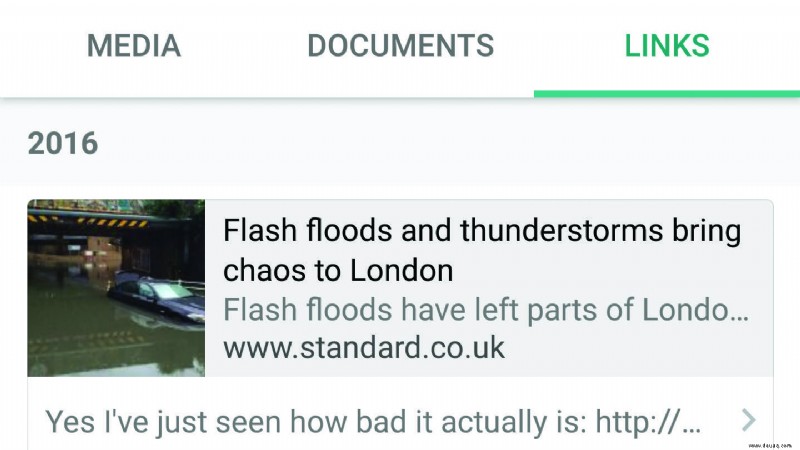
Wenn Sie nach einem Link in einer Nachricht suchen, die Sie nicht markiert haben, verwenden Sie den folgenden Trick. Gehen Sie zum entsprechenden Chat und tippen Sie auf die Schaltfläche mit den drei Punkten. Wählen Sie Medien und dann Links aus, um durch eine chronologische Liste aller Links zu blättern, die zwischen Ihnen und diesem Kontakt geteilt wurden. Sie sehen auch Registerkarten für Medien und Dokumente, die es einfacher machen, Dateien zu finden, die Sie mit diesem Kontakt geteilt haben.
Chats und Mediendateien sichern 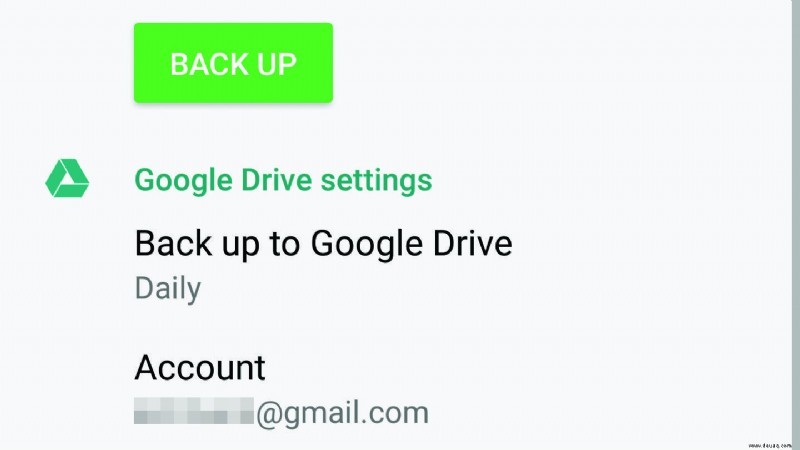
Heutzutage können Sie so ziemlich alles auf Ihrem Telefon in der Cloud sichern, und WhatsApp-Chats sind keine Ausnahme.
Um WhatsApp für die Sicherung auf Google Drive einzurichten, öffnen Sie das Hauptmenü der App und wählen Sie „Einstellungen“, „Chats“ und „Chat-Sicherung“. Tippen Sie auf „Auf Google Drive sichern“, um auszuwählen, wie oft die App Sicherungen speichert, oder wählen Sie die grüne Schaltfläche „Sichern“, um sofort eine Sicherung durchzuführen.
Wählen Sie ein Google-Konto aus und tippen Sie auf „Sichern über“, um anzugeben, ob WhatsApp Sicherungen über „WLAN oder Mobilfunk“ oder nur über WLAN durchführen kann. Wenn Sie Videos in die Sicherung einbeziehen möchten, aktivieren Sie das entsprechende Kontrollkästchen. Wenn Sie ein neues Telefon erhalten, können Sie WhatsApp-Chats aus Ihren Google Drive-Sicherungen wiederherstellen
Verhindern Sie, dass WhatsApp all Ihre Daten verwendet 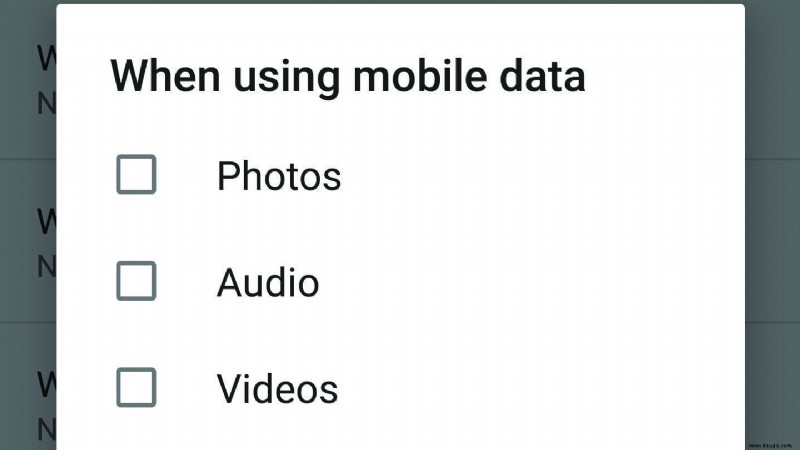
WhatsApp verbraucht nicht viel von Ihrem Datenvolumen, wenn Sie es nur zum Senden und Empfangen von Textnachrichten verwenden, aber wenn Sie viele Fotos und Videos mit Ihren Freunden teilen, wird es eine beträchtliche Menge durchkauen. Tatsächlich hat WhatsApp allein im September beeindruckende 900 MB an mobiler Datennutzung auf unserem Telefon ausgemacht.
Um dies zu verhindern, stellen Sie die App so ein, dass Medien nur über WLAN heruntergeladen werden. Öffnen Sie das Hauptmenü, wählen Sie Einstellungen und tippen Sie auf „Datennutzung“. Unter „Auto-Download von Medien“ können Sie zulassen, dass verschiedene Arten von Medien über mobile Daten und WLAN heruntergeladen werden. Darunter gibt es auch eine Option für „Beim Roaming“, sodass Sie sicherstellen können, dass Sie im Ausland keine hohe Mobilfunkrechnung anhäufen.
Versuchen Sie, die Option „Geringe Datennutzung“ zu aktivieren, um die mobile Datennutzung während Sprachanrufen zu reduzieren.
Laden Sie Bilder und Videos auf Ihren PC herunter 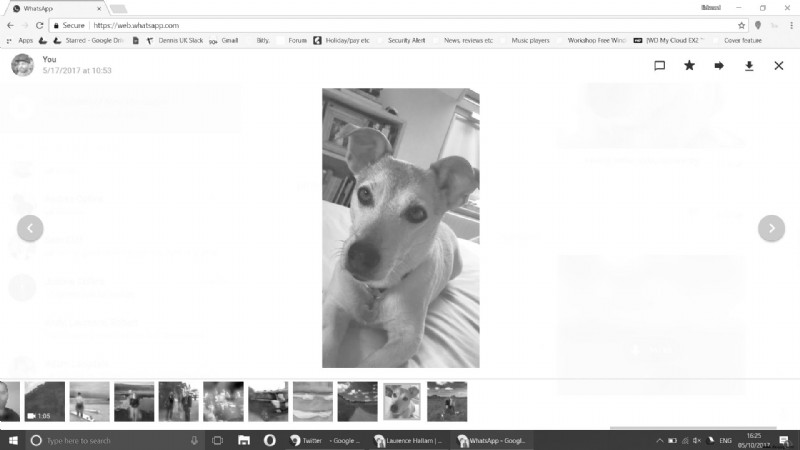
Wenn Sie Fotos und Videos, die Sie mit WhatsApp gesendet haben, auf Ihren PC übertragen möchten, verwenden Sie WhatsApp Web (siehe Seite 1), um WhatsApp mit Ihrem Browser zu verbinden, öffnen Sie dann einen Chat, klicken Sie auf das Foto oder Video, das Sie speichern möchten, und Wählen Sie die Schaltfläche Herunterladen. Sie können die Links- und Rechtspfeile verwenden, um Medien zu durchsuchen, die zuvor in der Konversation geteilt wurden (einschließlich Dateien, die Sie gesendet haben).
Benachrichtigungstöne Gruppen zuweisen
Sie können benutzerdefinierte Benachrichtigungstöne für Ihre Gruppenchats festlegen, sodass Sie sofort wissen, ob Sie eine Nachricht von einer bestimmten Gruppe von Freunden erhalten haben – ohne auf Ihr Telefon schauen zu müssen.
Öffnen Sie einen Gruppenchat, tippen Sie auf die Menüschaltfläche und wählen Sie „Gruppeninfo“, tippen Sie dann auf „Benutzerdefinierte Benachrichtigungen“ und aktivieren Sie das Kontrollkästchen „Benutzerdefinierte Benachrichtigungen verwenden“. Sie können dann aus einer Reihe von Benachrichtigungstönen auswählen; wählen Sie, ob Ihr Telefon vibriert oder nicht; und entscheiden, ob eine Popup-Benachrichtigung angezeigt wird.
Ändern Sie die Schriftgröße 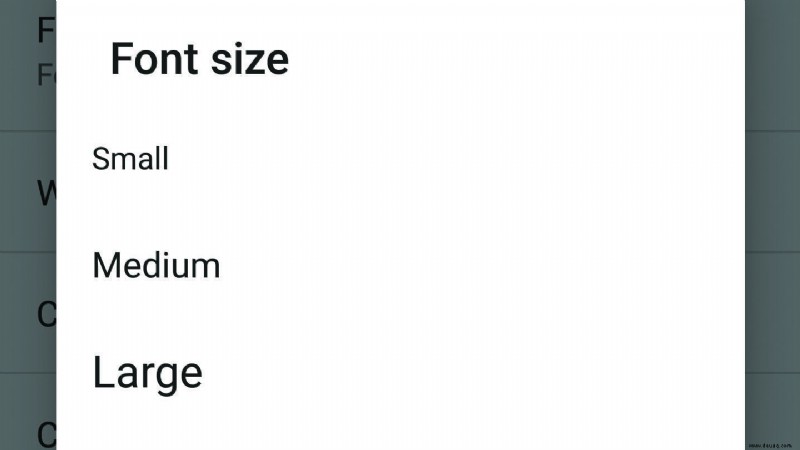
Siehe verwandt Nach dem Beta-Update haben Sie bald über eine Stunde Zeit, um WhatsApp-Nachrichten zu löschen. Verärgern Sie Ihre Freunde mit der GIF-Unterstützung in WhatsApp. WhatsApp hat jetzt eine Milliarde monatliche Benutzer
Um die Schriftgröße in WhatsApp auf einem Android-Gerät zu ändern, öffnen Sie das Hauptmenü und tippen Sie auf Einstellungen, dann auf Chats und Schriftgröße. Hier können Sie zwischen kleinem, mittlerem oder großem Text wählen. Auf einem iPhone verwendet WhatsApp die Systemschriftgröße. Um dies zu ändern, öffnen Sie "Anzeige &Helligkeit" in Ihren iPhone-Einstellungen und tippen Sie dann auf "Textgröße".
Sie können den Text noch größer machen, indem Sie Einstellungen, Allgemein und Barrierefreiheit öffnen und dann auf Großer Text tippen.
Pin wichtige WhatsApp-Chats an
Wenn Sie feststellen, dass wichtige Konversationen oft von unwichtigen Gruppenchats auf dem Bildschirm verdrängt werden, können Sie Ihre bevorzugten Konversationen anheften, damit sie immer leicht zu finden sind.
Drücken Sie dazu lange auf den Chat, den Sie oben halten möchten, und tippen Sie auf das Stecknadelsymbol. Um einen Chat zu lösen, drücken Sie erneut lange darauf und wählen Sie das durchgestrichene Stecknadelsymbol aus.
Ändern Sie Ihr Hintergrundbild 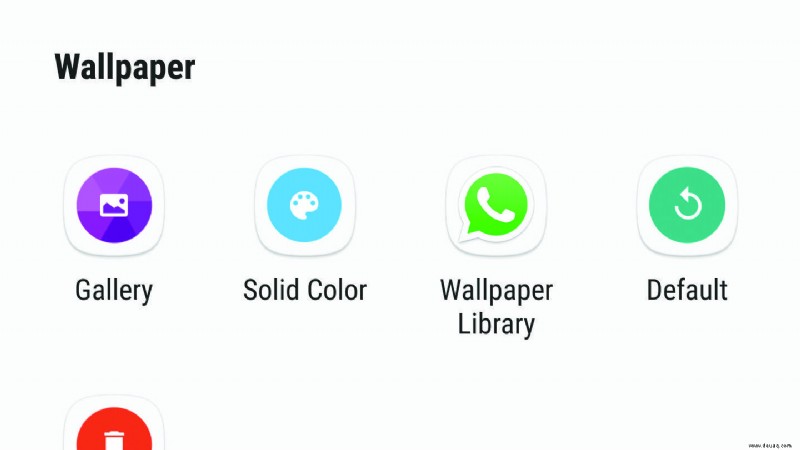
Mit WhatsApp können Sie das Hintergrundbild ändern, das hinter Ihren Chats angezeigt wird. Öffnen Sie einfach das Menü in einem Chat, tippen Sie auf „Hintergrundbild“ und wählen Sie ein Bild aus Ihrer Galerie oder der Hintergrundbildbibliothek von WhatsApp aus.
Wenn Sie etwas Schlichteres bevorzugen, probieren Sie die Optionen Einfarbig oder Kein Hintergrund aus. Beachten Sie, dass sich das Ändern des Hintergrunds nur auf Ihre eigenen Chats auswirkt und nicht auf die Ihrer Empfänger.
Wie sicher ist WhatsApp?
Einige Messaging-Apps verschlüsseln nur Nachrichten zwischen Ihnen und ihnen, aber die Ende-zu-Ende-Verschlüsselung von WhatsApp (die wann immer möglich verwendet wird) stellt sicher, dass nur Sie und der Empfänger Ihrer Nachricht lesen können, was gesendet wird.
Sogar Ihre Sprachanrufe sind verschlüsselt, und Sie können leicht überprüfen, ob Sie geschützt sind, indem Sie den entsprechenden Chat öffnen, auf die Menüschaltfläche tippen und „Kontakt anzeigen“ auswählen. Wischen Sie nach oben und Sie sollten ein Vorhängeschloss mit den Worten „Nachrichten an diesen Chat und Anrufe sind mit Ende-zu-Ende-Verschlüsselung sicher“ sehen. Zum Bestätigen tippen.“ Wenn Sie auf diese Option tippen, wird eine eindeutige Nummer angezeigt, die mit der auf dem Gerät des Empfängers übereinstimmen sollte. Keine Sorge, das ist nicht der eigentliche Schlüssel – der bleibt immer verborgen.
Verhindern Sie, dass Personen Ihre Nachrichtenbenachrichtigungen lesen 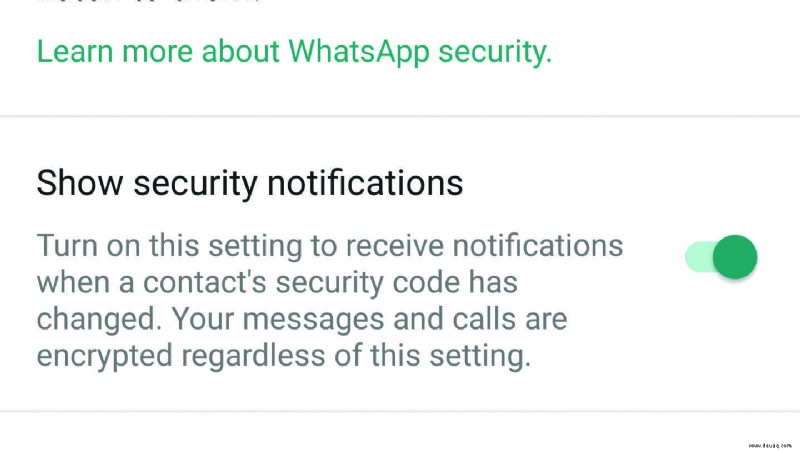
Wenn Sie ein iPhone haben, können Sie Benachrichtigungen für neue Nachrichten erhalten, ohne deren Inhalt auf dem Bildschirm anzuzeigen. Öffnen Sie einfach das Einstellungsmenü der App, tippen Sie auf Benachrichtigungen und schalten Sie den Schalter für die Vorschau auf Aus. Sie sehen jetzt den Namen des Kontakts in Ihren Benachrichtigungen, aber nicht die Nachricht.
Auf Android-Telefonen gibt es keine Option zum Blockieren von Vorschauen von WhatsApp, aber Sie können WhatsApp-Benachrichtigungen vollständig blockieren, indem Sie die Android-Einstellungen öffnen und dann Apps und WhatsApp auswählen. Schalten Sie „Alle blockieren“ auf „Ein“ und Sie werden nie von Nachrichten überrascht, die auf dem Bildschirm erscheinen. Auf einigen Android-Geräten, wie z. B. unserem Samsung Galaxy S6, finden Sie möglicherweise auch Optionen zum „Tonlos anzeigen“ oder ähnlichem, wodurch Vorschauen blockiert, aber weiterhin Benachrichtigungen angezeigt werden.
Verhindere, dass jemand weiß, dass du seine Nachrichten gelesen hast 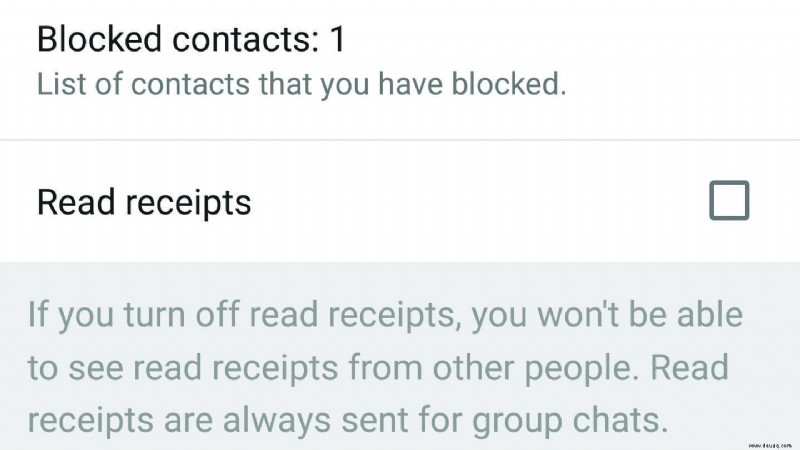
Wenn Sie möchten, dass die Leute nicht wissen, wann Sie ihre Nachrichten gelesen haben, können Sie die Option deaktivieren, die sie darüber informiert. Wählen Sie im Menü „Einstellungen“ von WhatsApp „Konto und Datenschutz“ und deaktivieren Sie das Kontrollkästchen „Lesebestätigungen“.
Es gibt jedoch einen Haken:Wenn Sie diese Funktion deaktivieren, können Sie auch nicht sehen, wenn andere Personen Ihre Nachrichten gelesen haben.
Ändern Sie, wer Ihre privaten Informationen sehen kann 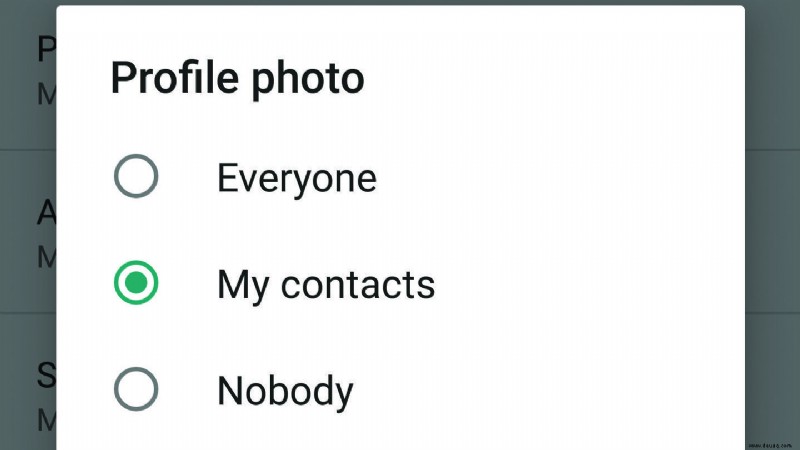
Über das Datenschutzmenü in den Kontoeinstellungen von WhatsApp können Sie auch auswählen, wer Ihre persönlichen Daten sehen darf, einschließlich Ihres Profilbilds, Ihres Status und wann Sie zuletzt online waren. Für jede Option können Sie Jeder, „Meine Kontakte“ oder Niemand auswählen.
Siehe verwandt Nach dem Beta-Update haben Sie bald über eine Stunde Zeit, um WhatsApp-Nachrichten zu löschen. Verärgern Sie Ihre Freunde mit der GIF-Unterstützung in WhatsApp. WhatsApp hat jetzt eine Milliarde monatliche Benutzer
Es ist in den meisten Fällen eine gute Idee, „Meine Kontakte“ zu verwenden, da sonst jeder mit Ihrer Telefonnummer sehen kann, wann Sie zuletzt online waren. Es sollte auch darauf hingewiesen werden, dass die Einstellung der Option „Zuletzt gesehen“ auf „Niemand“ bedeutet, dass Sie nicht sehen können, wann einer Ihrer Kontakte zuletzt online war.
Bestätigung in zwei Schritten hinzufügen
Die Bestätigung in zwei Schritten fügt Ihrem Konto eine weitere Sicherheitsebene hinzu, indem Sie nach einer sechsstelligen PIN fragen, um Ihre Telefonnummer auf WhatsApp zu bestätigen, wenn es auf einem neuen Gerät installiert wird. Um es zu aktivieren, öffnen Sie Einstellungen, dann Konto und wählen Sie „Bestätigung in zwei Schritten“. Tippen Sie auf Aktivieren und geben Sie Ihre PIN ein, tippen Sie dann auf Weiter und geben Sie sie zur Bestätigung erneut ein. Tippen Sie erneut auf Weiter und Sie werden aufgefordert, eine E-Mail-Adresse einzugeben, an die Sie einen Link senden können, der Ihre PIN zurücksetzt, falls Sie sie vergessen.
Lassen Sie sich benachrichtigen, wenn jemand ein Gerät wechselt 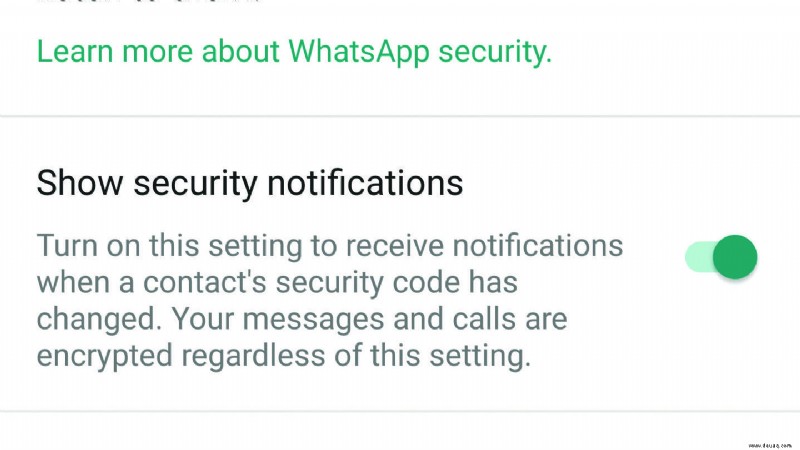
Tätigen Sie einen Videoanruf im Skype-Stil
Noch vor einem Jahr brauchten Sie eine dedizierte App wie Skype, um Videoanrufe von Ihrem Android-Gerät aus zu tätigen. Jetzt können Sie kostenlose Videoanrufe direkt von WhatsApp aus tätigen, indem Sie einfach einen Chat mit der entsprechenden Person öffnen und auf das Videokamera-Symbol neben ihrem Namen und ihrem letzten Online-Status tippen.
Tippen Sie für noch schnellere Anrufe auf das Profilfoto des Kontakts auf der Registerkarte „Chats“ und drücken Sie auf das angezeigte Videokamera-Symbol. Videoanrufe werden zusammen mit normalen Sprachanrufen auf der Registerkarte „Anrufe“ protokolliert.
Machen Sie kostenlose Sprachanrufe über Wi-Fi 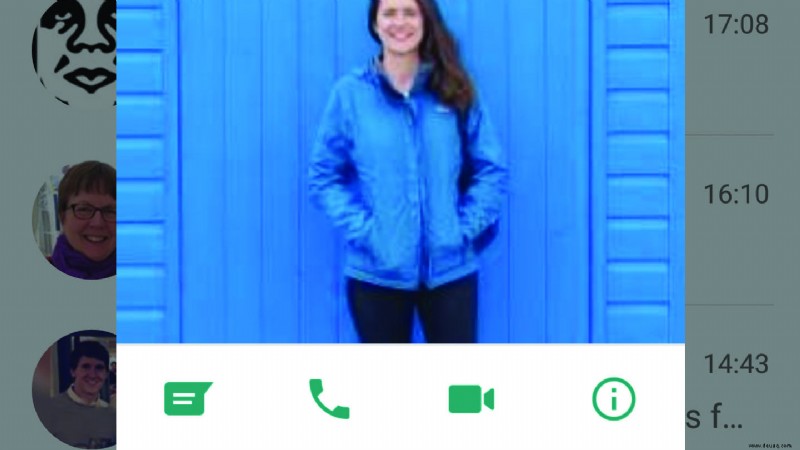
Siehe verwandt Nach dem Beta-Update haben Sie bald über eine Stunde Zeit, um WhatsApp-Nachrichten zu löschen. Verärgern Sie Ihre Freunde mit der GIF-Unterstützung in WhatsApp. WhatsApp hat jetzt eine Milliarde monatliche Benutzer
Mit WhatsApp können Sie kostenlos telefonieren, wenn Sie eine Internetverbindung haben, was praktisch ist, wenn Sie im Ausland sind und keine teuren Roaming-Gebühren zahlen möchten. Selbst wenn Sie nicht mit einem drahtlosen Netzwerk verbunden sind, kann die Funktion kostengünstig sein, wenn Ihr Telefonvertrag eher auf kostenlose mobile Daten als auf kostenlose Telefongespräche ausgerichtet ist.
Um jemanden über WhatsApp anzurufen, tippen Sie einfach auf die Telefonschaltfläche oben im Chat. Wenn Sie noch nie einen Kontakt angerufen haben, gehen Sie zur Registerkarte „Anrufe“ und tippen Sie auf die Telefontaste, um ihn zu finden. Auf dieser Registerkarte finden Sie ein Protokoll aller Ihrer vorherigen Anrufe und können jemanden mit einem Fingertipp erneut anrufen.
Senden Sie eine Sprachnachricht 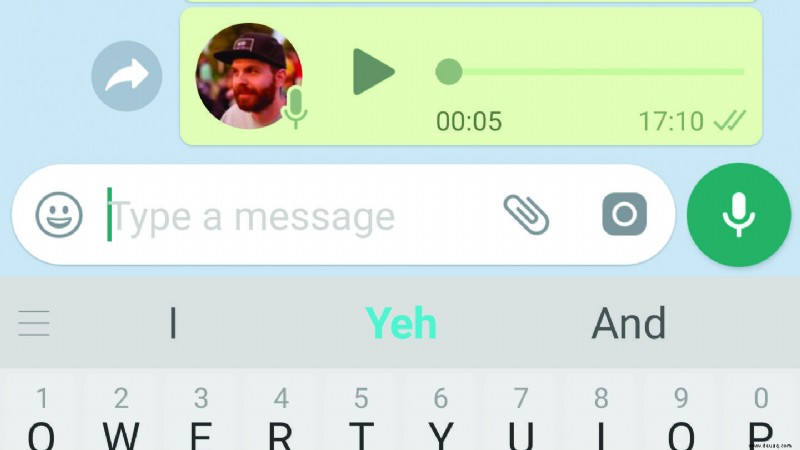
Wir scheinen heutzutage weniger Voicemails zu erhalten als je zuvor, was nicht verwunderlich ist, da das Abholen so mühsam ist. Mit WhatsApp können Sie jedoch Audionachrichten hinterlassen (ohne darauf zu warten, dass das Telefon eines Kontakts klingelt), was auf die gleiche Weise wie visuelle Voicemail funktioniert, sodass Sie vor- und zurückspringen und sie so oft wiederholen können, wie Sie möchten. Um eine Sprachnachricht zu senden, halten Sie einfach das Mikrofonsymbol im entsprechenden Chat so lange gedrückt, wie Sie sprechen müssen. Sie können die Nachricht abbrechen, indem Sie sofort nach links wischen.
Teilen Sie wichtige Neuigkeiten mit allen
Wenn Sie wichtige Neuigkeiten zu verkünden haben, können Sie mit der Broadcast-Funktion von WhatsApp eine Nachricht an mehrere Ihrer Kontakte auf einmal senden.
Öffnen Sie das Hauptmenü, wählen Sie dann „Neue Übertragung“ und wählen Sie aus, mit wem Sie Ihre Nachrichten teilen möchten (nur Personen, die Ihre Telefonnummer in ihrer Kontaktliste haben, erhalten die Nachricht). Tippen Sie als Nächstes auf das Häkchen und verfassen Sie Ihre Nachricht. Sie können wie bei einem normalen Chat Fotos oder Videos anhängen. Tippen Sie auf die Menüschaltfläche und wählen Sie „Broadcast-Listeninfo“, um die Broadcast-Liste zu löschen oder zu bearbeiten.
Teilen Sie eine selbstzerstörerische Geschichte 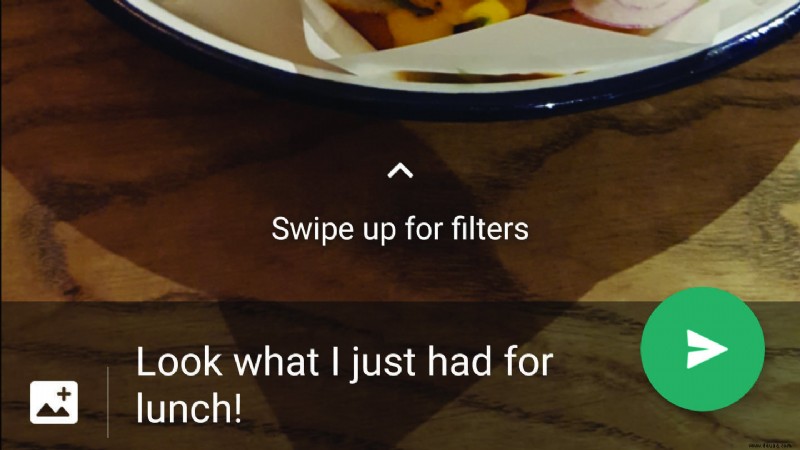
Siehe verwandt Nach dem Beta-Update haben Sie bald über eine Stunde Zeit, um WhatsApp-Nachrichten zu löschen. Verärgern Sie Ihre Freunde mit der GIF-Unterstützung in WhatsApp. WhatsApp hat jetzt eine Milliarde monatliche Nutzer
Wie Snapchat, Instagram und Facebook können Sie mit WhatsApp Inhalte teilen, die nach 24 Stunden verschwinden. Um eine dieser „Geschichten“ hinzuzufügen, tippen Sie auf die Registerkarte „Status“ und wählen Sie „Mein Status“. Wische nach oben, um ein Foto oder Video aus deiner Galerie auszuwählen, oder verwende den Auslöser, um Medien direkt in WhatsApp aufzunehmen.
Sie können eine Bildunterschrift, Aufkleber und Text hinzufügen oder auf das Bild zeichnen. Durch Tippen auf das Briefumschlagsymbol wird es mit allen in Ihrer Kontaktliste geteilt. Langes Drücken einer Story und Tippen auf das Papierkorbsymbol löscht sie vor Ablauf der 24-stündigen Selbstzerstörungsfrist.